
数据恢复 占存:3.91 MB 时间:2022-12-05
软件介绍: 是一款专用于修复系统异常的工具,还是一款使用简单易上手操作且绿色、可免安装的。使用DirectX...
Directx是微软创建的多媒体编程接口,在最新的Windows10系统中,据说嵌入了Directx12版本,有些用户比较好奇,真的是Directx12吗?不确定的用户可以按照下面的方法进行查看。
Windows10查看Directx版本的方法:
一、在Win10桌面界面下,首先使用键盘上的【Win】+ 【R】组合快捷键打开运行对话框,然后在“打开”后面输入【dxdiag】命令,之后按回车键或者点击底部的【确定】打开,
二、接下来会弹出一个Directx诊断工具提示框,我们直接点击【是】,如下图所示。
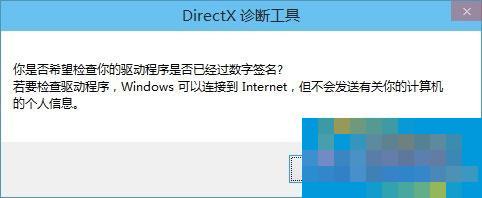
三、之后就可以打开dxdiag诊断工具界面了,在默认的【系统】选项卡下的最底部,就可以看到Directx版本了,如下图所示。
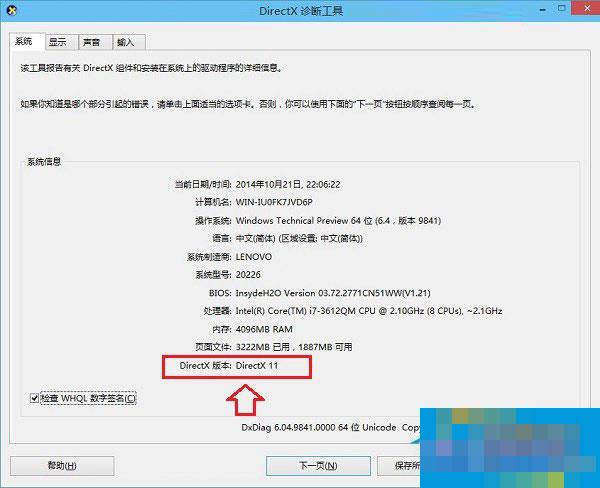
简单的三个步骤,打开Directx诊断工具,然后通过属性,查看Directx的版本号,通过图片截图来看,Win10系统下的Directx还是Directx11,而不是Directx12。